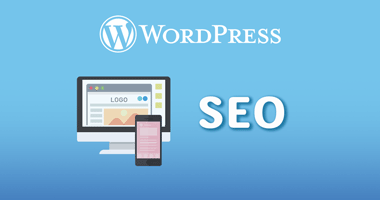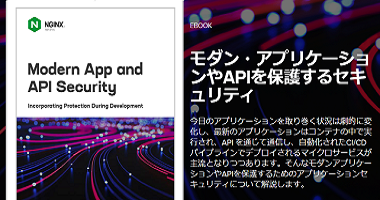google xml sitemaps生成プラグインをインストールする。
どんなに記事を書いてもSitemapを送信しないと、検索登録されません。Google検索に登録するためには、プラグインで生成されたSitemap.xmlをGoogleサーチコンソールに送る必要があります。
最新のWordPressにはSitemapを生成する機能がありますが、更新日など、が不十分なため、プラグインで強化します。
プラグインでSitemapを作る
WordPressでサイトマップを生成するプラグインを使います。
最新版のWordPressに対応したプラグインをインストールします。使うプラグインは、以下のどちらかがおすすめです。SNSやGoogle検索での表示方法などSEO全般を設定できます。
・XML Sitemap Generator for Google
・All in One SEO –
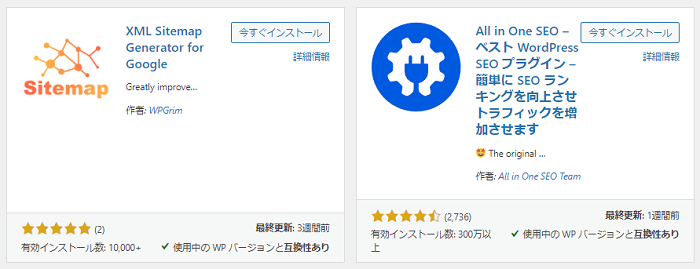
追加したプラグイン設定画面で、サイトマップのインデックスファイルURLを確認します。
All in One SEO (オールインワンエスイーオー)は、2007年にSyed BalkhiらSEOチームによって開発され、”All in one SEO”は、Word PressにおけるSEO対策の必須ツールともいえるほど、優秀なプラグインです。
Google以外の検索サイトへの登録は、PING送信も必要ですので、参照してください。
Cocoonの場合はSitemap.XML生成のみ導入する
WordPressテーマCocoonの場合はHTML版のsitemapはありますが、Google検索に登録するためのXML版がありません。Sitemap.xml以外のSEO対策がテーマに標準で機能があるので、sitemap.xml生成のみを行うプラグインを選択します。CocoonテーマとAll in One SEOは、SNSや検索などの機能が重複してしまいます。Cocoonを使う場合はSitemap.xml生成のみを行うプラグインを導入してください。
XML Sitemaps Manager(作者:RabanH Sitemap)をつかってsitemap.xmlの生成を行う。
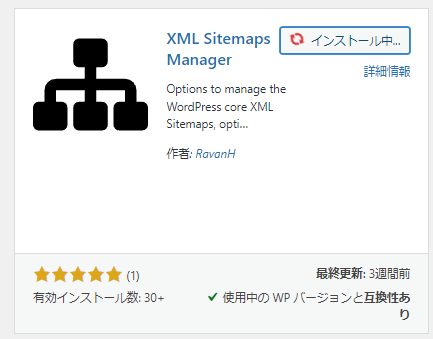
インストールして、プラグインを「有効化」したあとは、「設定」>「表示設定」 から行います。
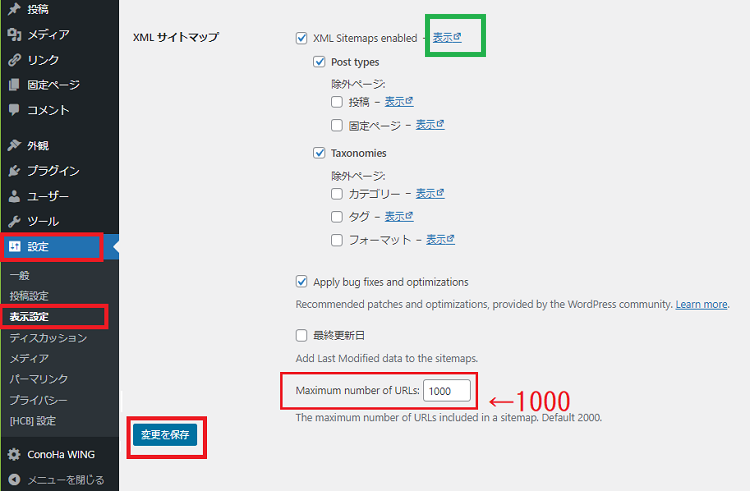
Maximum number of URLs: の値を1000以上に設定するように警告が出てくるので1000にして「変更を保存」します。Googleの認識できるSitemap内のURL数は最大1000まです。
XMLサイトマップの横にある「表示」からサイトマップの一覧が表示されます。wp-sitemap.xmlはサイトマップインデックス(親サイトマップ)で、このページにあるリンクがそれぞれ(子)サイトマップになります。表示されたサイトマップのURLををGoogle Search Consoleに登録します。
WordPress設定の投稿から、PING送信先を登録する
検索サイトへページを登録する方法は、Sitemapだけではありません。BingなどのGoogle以外の多くの検索サイトではPING送信が主流になっています。PINGは更新したページのURLだけを送る方法です。